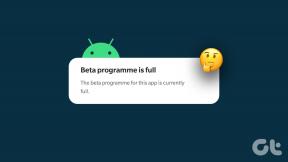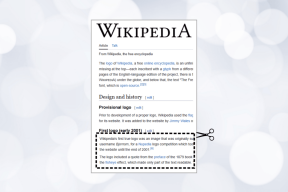Alfred 4 vs Spotlight: Trebate li zamijeniti Spotlight na Macu
Miscelanea / / November 29, 2021
Pretraživanje Spotlight igra glavnu ulogu u pronalaženju stvari na Macu. Baš kao što Windows Search radi na Windowsima. Možete pritisnuti Command + Space (tipkovnički prečac Spotlight) da pokrenete Spotlight pretragu i potražite bilo što na svom Macu. Iako blisko surađuje s izvornim aplikacijama, pomoću njega možete pretraživati i na mreži. Ipak, ima nekoliko nedostataka. Dakle, Alfred 4 ga lako može zamijeniti s nekoliko integracija aplikacija i mnogim pametnim trikovima u rukavu.

Alfred 4 sposoban je podići vaše iskustvo pretraživanja na sljedeću razinu. Oni s tehničkim iskustvom također mogu iskoristiti prednost dodatka Workflow za stvaranje složene automatizacije. Ako se zbunite između Alfreda 4 i zadanog Spotlight pretraživanja, pročitajte dalje kako biste pronašli sve razlike.
Također na Guiding Tech
Istodobno korištenje Spotlighta i Alfreda 4
Razjasnimo ovo. Možete jednostavno koristiti Spotlight Search i Alfred 4 jedan pored drugog. Sve što trebate učiniti je dodijeliti drugu ključnu riječ za Alfred 4 i zadržati zadani prečac Command + Space za Spotlight Search.

Međutim, to nije praktično rješenje. Možete odabrati jedno od ta dva i dodijeliti kombinaciju prečaca za bolji tijek rada.
Gledaj i osjeti
Razgovarajmo malo o tome kako traka za pretraživanje izgleda i na Spotlight Searchu i na Alfredu 4. Zadani Spotlight Search ima sivu temu i savršeno se slaže s ostatkom OS-a. Prebacite se na tamnu temu, a meni Spotlight Search slijedi sličan izgled.
Alfred je nekada izgledao pomalo zastarjelo u usporedbi s Appleovim zadanim rješenjem. S v4.0, tvrtka je ozbiljno shvatila dio tematike i dodala mnoge opcije.

Idite na izbornik Alfred Preferences i otvorite Izgled. Možete odabrati jednu od deset tema, uključujući klasičnu temu, tamnu temu, tamnoplavu, visoki kontrast i još mnogo toga. Uglavnom preferiramo Alfredovu zadanu macOS temu jer se pametno stapa s macOS-om.
Alfred lako pobjeđuje kada je u pitanju prilagodba fonta. Idite na izbornik Alfred Preferences i možete birati između desetaka fontova kako biste prilagodili iskustvo.
Također na Guiding Tech
Funkcija pretraživanja i zgodni trikovi
Razgovarajmo o glavnom razlogu odabira alternative Spotlight Search treće strane. Zadana funkcija pretraživanja ograničena je na aplikacije prve strane i nekoliko usluga trećih strana. Razgovarajmo o njima.
Koristeći zadanu Spotlight pretragu, možete pronaći instalirane aplikacije, oznake i povijest (preglednik Safari), dokumente, mape, slike, glazbu, filmove, prezentacije, proračunske tablice i još mnogo toga.

Funkcionalnosti ovdje ne završavaju. Možete koristiti Spotlight pretraživanje za rješavanje osnovnih izračuna pomoću zadane aplikacije za macOS kalkulator. Na primjer, možete upisati '5*40+78' u Spotlight pretraživanju, a to će dati točne odgovore pomoću aplikacije Kalkulator.

Još jedan zgodan trik je razgovor o valuti. Pokrenite Spotlight Search i upišite $50 u EURO ili Pounds, a on će vratiti prave odgovore pomoću usluge Yahoo Finance.
Siri također dobiva urednu integraciju s Spotlightom. Kada upišete upit u traku za pretraživanje, primijetit ćete Siri prijedloge točno ispod okvira za pretraživanje. Spotlight Search je vrlo koristan kada se bavite sadržajem pohranjenim u Appleovim aplikacijama. Pričekajte da vidite Alfredove sposobnosti.

Alfred nadoknađuje visoke značajke koje nisu dostupne u krajevima pretraživanja Spotlight. I tek kada ih isprobate, shvatit ćete zašto ova aplikacija treće strane toliko prati obožavatelje u odnosu na izvornu značajku u macOS-u.
Osim uobičajenih upita za pretraživanje, Alfred se savršeno poigrava s popularnim aplikacijama trećih strana kao što su Google Chrome i 1Password. Na primjer, ako koristite Chrome kao zadani preglednik na Macu, možete upisati naziv web stranice i pritisnuti enter da otvorite karticu u pregledniku. Još jedan uredan dodatak je podrška za 1Password koja je korisna za zaštitu vaših lozinki.

Potražite unos 1Password bez otvaranja aplikacije i dohvatite relevantne informacije izravno iz izbornika za pretraživanje Alfreda.
Alfred također nudi tipkovničke prečace za brzi prelazak na odgovor. Kada vam aplikacija pruži mnogo prijedloga, možete koristiti tipke "Command + 1/2/3..." i brzo otvoriti relevantne odgovore.
Još jedna integracija koju biste mogli cijeniti su Wikipedia i Amazon. Jednostavno upišite naziv proizvoda ili upit i možete birati između pretraživanja na Googleu, Amazonu ili Wikipediji. Također možete pristupiti podacima međuspremnika pomoću izbornika za pretraživanje Alfreda. Uredno, zar ne?

Glatka integracija naredbi sustava mogla bi vam srušiti čarape.
Pokrenite pretragu Alfreda i upišite Sleep i pritisnite enter da biste Mac stavili u stanje mirovanja. Koristite naredbe Volup ili Voldown i možete povećati ili smanjiti glasnoću u pokretu.

Želite li isključiti svoj Mac bez dodirivanja gumba za napajanje? Upišite Shut Down u Alfred i možete brzo isključiti svoj Mac.
Otvorite Alfred pretragu i upišite Quit i ponudit će vam da zatvorite određenu aplikaciju ili sve aplikacije jednim klikom. Naredbu Quit and Sleep koristimo cijelo vrijeme. A dobra vijest je da su naredbe sustava dio besplatne verzije. Nema potrebe izdvajati dodatni novac za to.
Također na Guiding Tech
Dodatne funkcije
Uz Spotlight Search možete točno definirati gdje tražiti, a što izbjegavati. Idite na Postavke sustava > Spotlight i onemogućite opcije koje vam više nisu potrebne. Također možete dodati Mac mape i zamoliti Spotlight da ih isključi iz rezultata pretraživanja.

Alfred nudi tijekove rada. To je Alfredova verzija IFTTT-a (If This Then That) i možete kreirati personalizirane tijekove rada koji odgovaraju vašim potrebama. Izradite prilagođene skripte i pokrenite ih pomoću definiranih prečaca. Cijeli tijek rada je pomalo štreberski i morate provesti neko vrijeme sa softverom da biste se osjećali ugodno.

Tijek rada je dio Alfred Powerpacka koji košta 49 funti kao jednokratna kupnja uz besplatne doživotne nadogradnje.
Poboljšajte svoju produktivnost
U usporedbi s Microsoftovom implementacijom na Windows 10, Spotlight Search na macOS-u je miljama bolji. Međutim, Alfred 4 podiže iskustvo na sljedeću razinu i briše pod naredbama sustava, integracijom s Google Chromeom, opcijama prilagodbe i tijekom rada. Samo naprijed, isprobajte i podijelite svoje iskustvo u odjeljku za komentare u nastavku.
sljedeće: Centar za obavijesti dobio je lijepu preobrazbu s macOS Big Surom. Pročitajte post da biste saznali kako dodati widgete u Centar za obavijesti na Macu.